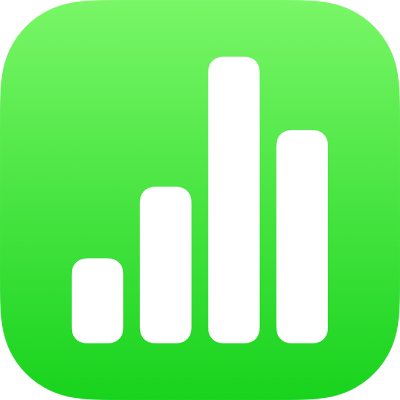
iPhone’da Numbers şablonlarını yönetme
Başka hesap tabloları için model olarak tekrar kullanmak istediğiniz bir hesap tablosu yaratıyorsanız, onu şablon olarak kaydedebilirsiniz. Kendi şablonunuzu yaratmak, şirket logonuzu var olan bir şablona eklemek kadar basit olabilir veya tamamen yeni bir şablon da tasarlayabilirsiniz.
Özel şablonlarınızı şablon seçiciye ekleyebilir, bunları başkalarıyla paylaşmak üzere dosya olarak kaydedebilir ve Mac’inizdeki, iPhone’unuzdaki veya iPad’inizdeki Numbers’da kullanabilirsiniz. iPhone’unuzda yarattığınız özel şablonlar, şablon seçicinin Şablonlarım kategorisinde gruplanır ve tüm aygıtlarınız genelinde paylaşılır.
Hesap tablosunu şablon olarak kaydetme
Kaydederken tüm aygıtlarınızda aynı Apple kimliği ile giriş yaptıysanız ve iCloud Drive’ı açtıysanız bu özel şablon tüm aygıtlarınızda kullanılabilir (iCloud için Numbers hariç).
 simgesine dokunup Dışa Aktar’a ve ardından Numbers Şablonu’na dokunun.
simgesine dokunup Dışa Aktar’a ve ardından Numbers Şablonu’na dokunun.Bir seçeneğe dokunun:
Şablon Seçici’ye Ekle: Şablonunuz, şablon seçicinin Şablonlarım kategorisinde görünür.
Şablonu Gönder: Şablonunuzu göndermek istediğini yeri ya da şablonunuzu Dosyalar’a kaydetmeyi seçin.
Özel şablonunuzu şablon seçiciye ekleseniz bile daha sonra paylaşabilirsiniz. Şablon seçicide şablon küçük resmine dokunup basılı tutun, parmağınızı kaldırın, sonra Paylaş’a dokunun. Paylaş seçeneği kullanılamıyorsa şablonu aygıtınıza indirmeniz gerekebilir.
Aygıtınıza başka bir kaynaktan şablon yükleme
İlişik olarak aldığınız bir özel şablonu Numbers’daki şablon seçiciye ekleyerek yükleyebilirsiniz.
Not: Şablonu yarattığınızda Şablon Seçici’ye Ekle’yi seçtiyseniz (ve iCloud Drive’ı aynı Apple kimliği ile kullanıyorsanız) şablon tüm aygıtlarınızda zaten yüklüdür ve şablon seçicinin Şablonlarım kategorisinde bulunur
Bu kaynaklardan bir şablon yüklemek için aygıtınızda şunları yapın:
AirDrop: AirDrop’un açık olduğundan emin olun. AirDrop mesajı göründüğünde Kabul Et’e ve sonra Ekle’ye dokunun.
E-posta: Mail’de, eke ve sonra ekrana dokunun. Ekranın en üstünde
 simgesine dokunun, Numbers'da Aç'a dokunun ve Ekle'ye dokunun.
simgesine dokunun, Numbers'da Aç'a dokunun ve Ekle'ye dokunun.iCloud: Numbers’ı açın ve eğer zaten açık bir hesap tablosu varsa tüm hesap tablolarınızı görmek için ekranın en üstündeki Hesap Tabloları’na ya da
 simgesine dokunun. Konumlar listesini görmek için ekranın en altındaki Göz At’a dokunun, sonra da şablonu yüklemek istediğiniz yere dokunun (iCloud Drive veya iPhone’umda). Şablona ve Ekle’ye dokunun.
simgesine dokunun. Konumlar listesini görmek için ekranın en altındaki Göz At’a dokunun, sonra da şablonu yüklemek istediğiniz yere dokunun (iCloud Drive veya iPhone’umda). Şablona ve Ekle’ye dokunun.
Özel şablonu düzenle
Numbers’ı açın, ardından hesap tablosu yöneticisinde ekranın en üstündeki
 simgesine ve düzenlemek istediğiniz özel şablona dokunun.
simgesine ve düzenlemek istediğiniz özel şablona dokunun.Açık bir hesap tablosu varsa hesap tablosu yöneticisine gitmek için sol üst köşedeki Hesap Tabloları’na ya da
 simgesine dokunun.
simgesine dokunun.Özel şablonlar şablon seçicinin Şablonlarım kategorisinde görünür. Burada görünmeyen bir özel şablon kullanmak istiyorsanız öncelikle özel şablonu yüklemeniz gerekecek (yukarıdaki talimatlara bakın).
Değişikliklerinizi yapın,
 simgesine, Dışa Aktar’a ve ardından Numbers Şablonu’na dokunun.
simgesine, Dışa Aktar’a ve ardından Numbers Şablonu’na dokunun.Bir seçeneğe dokunun:
Şablon Seçici’ye Ekle: Şablonunuz, şablon seçicinin Şablonlarım kategorisinde görünür.
Şablonu Gönder: Şablonunuzu göndermek istediğini yeri ya da şablonunuzu Dosyalar’a kaydetmeyi seçin.
Düzenlenen şablon yeni bir sürüm olarak kaydedilir. Yeni sürümün adını değiştirebilir ve saklamak istemiyorsanız ilk sürümü silebilirsiniz.
Özel şablonun yeniden adlandırma
Tüm aygıtlarınızda aynı Apple kimliği ile giriş yaptıysanız ve iCloud Drive’ı açtıysanız özel şablonun adını değiştirdiğinizde şablonun adı tüm aygıtlarınızda değiştirilir.
Numbers’ı açın ve eğer zaten açık bir hesap tablosu varsa tüm hesap tablolarınızı görmek için sol üst köşedeki Hesap Tabloları’na ya da
 simgesine dokunun.
simgesine dokunun.Şablon seçiciyi açmak için
 simgesine dokunun.
simgesine dokunun.Ekranın en üst tarafındaki (sağdaki son kategori olan) Şablonlarım kategorisine dokunun.
Şablon küçük resmine dokunun ve basılı tutun, parmağınızı kaldırın, sonra da Adını Değiştir’e dokunun.
Yeni bir ad yazın.
Mevcut adı hızlıca silmek için metin alanının yanındaki “x” simgesine dokunun.
Şablon seçiciye dönmek için Geri’ye dokunun.
Özel şablon silme
Tüm aygıtlarınızda aynı Apple kimliği ile giriş yaptıysanız ve iCloud Drive’ı açtıysanız özel şablonu sildiğinizde şablon tüm aygıtlarınızdan silinir.
Numbers’ı açın ve eğer zaten açık bir hesap tablosu varsa tüm hesap tablolarınızı görmek için sol üst köşedeki Hesap Tabloları’na ya da
 simgesine dokunun.
simgesine dokunun.Şablon seçiciyi açmak için
 simgesine dokunun.
simgesine dokunun.Ekranın en üst tarafındaki (sağdaki son kategori olan) Şablonlarım kategorisine dokunun.
Şablon küçük resmine dokunun ve basılı tutun, parmağınızı kaldırın, sonra da Sil’e dokunun.
Onaylamak için Sil’e, aksi takdirde Vazgeç’e dokunun.